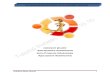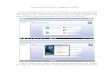BAB I INSTALASI SERVER LINUX A. LANDASAN TEORI Dalam system operasi linux akan terdapat command seperti berikut: student:/# yang mempunyai arti: 1. wahyu adalah user yang aktif dalam computer tersebut. 2. Tanda ‘@’ mempunyai arti di/pada 3. server adalah nama host atau nama computer. 4. Tanda [$] untuk user biasa. Dalam linux terdapat perintah-perintah dasar yang sering digunakan, perintah-perintah dasar tersebut adalah: 1. cd adalah change direktori, guna dari cd adalah untuk berpindah directori. Contoh penulisan dari syntax cd adalah : cd /home/student/plug4 2. cat berguna untuk membuka/ menampilkan isi suatu file ke layar. Contoh penulisan dari syntax cat adalah: cat /pti.txt 3. ls berguna untuk menampilkan isi dari file yang dipanggil. Contoh penulisan dari syntax ls adalah: ls –l 4. mkdir berguna untuk membuat folder kosong. Contoh penulisan dari syntax mkdir adalah : mkdir /home/student/komputasi 5. rmdir berguna untuk menghapus folder. Contoh penulisan dari syntax rmdir adalah: rmdir /home/student/komputasi 6. mv berguna untuk memindahkan file antar folder, selain berguna untuk memindah file, perintah mv juga dapat digunakan untuk mengganti nama file. Contoh penulisan syntax dari mv adalah: mv /home/student/plug4/ home/student/documents

Welcome message from author
This document is posted to help you gain knowledge. Please leave a comment to let me know what you think about it! Share it to your friends and learn new things together.
Transcript

BAB I
INSTALASI SERVER LINUX
A. LANDASAN TEORI
Dalam system operasi linux akan terdapat command seperti berikut: student:/# yang mempunyai arti:
1. wahyu adalah user yang aktif dalam computer tersebut.
2. Tanda ‘@’ mempunyai arti di/pada
3. server adalah nama host atau nama computer.
4. Tanda [$] untuk user biasa.
Dalam linux terdapat perintah-perintah dasar yang sering digunakan, perintah-perintah dasar tersebut adalah:
1. cd adalah change direktori, guna dari cd adalah untuk berpindah directori. Contoh penulisan
dari syntax cd adalah : cd /home/student/plug4
2. cat berguna untuk membuka/ menampilkan isi suatu file ke layar. Contoh penulisan dari
syntax cat adalah: cat /pti.txt
3. ls berguna untuk menampilkan isi dari file yang dipanggil. Contoh penulisan dari syntax ls
adalah: ls –l
4. mkdir berguna untuk membuat folder kosong. Contoh penulisan dari syntax mkdir adalah :
mkdir /home/student/komputasi
5. rmdir berguna untuk menghapus folder. Contoh penulisan dari syntax rmdir adalah: rmdir
/home/student/komputasi
6. mv berguna untuk memindahkan file antar folder, selain berguna untuk memindah file,
perintah mv juga dapat digunakan untuk mengganti nama file. Contoh penulisan syntax dari
mv adalah: mv /home/student/plug4/ home/student/documents
7. cp berguna untuk mengcopy file atau folder yang kita inginkan. Contoh penulisan dari
syntax cp adalah: cp /home/student/documents/pti.txt/ home/student/Templates
B. LAPORAN DAN TUGAS
Cara Instalasi Linux ( Ubuntu 10.04 )
Sediakan CD instalasi Ubuntu 10.04
Kita akan melihat wallpaper untuk beberapa saat sampai jendela install muncul. Pilih bahasa
yang kita inginkan untuk proses instalasi dan bahasa default yang akan kita pakai
selanjutnya. akan muncul layar :

Daftar software/paket yang akan digunakan adalah: Web Server: Apache 2.2.14 dengan PHP 5.3.2, Python, Ruby, dan WebDAV Database Server: MySQL 5.1.41 Mail Server: Postfix DNS Server: BIND9 FTP Server: proftpd POP3/IMAP: disini akan digunakan format Maidir dan kemudian akan diinstal Courier-
POP3/Courier-IMAP. Webalizer untuk monitoring statistic website
Versi dari software-software diatas tidaklah mutlak, dapat menggunakan versi yang lebih baru, tetapi tidak dianjurkan untuk menggunakan versi yang lebih rendah. Kecuali untuk bagian ISPConfig-nya, tutorial pada modul ini hanya bisa menggunakan ISPConfig versi 2 saja dan tidak kompatibel dengan ISPConfig versi 3.
1. Persiapan ToolsUntuk menginstal sistem ini kita akan membutuhkan:
CD/DVD Ubuntu 10.04 server edition (x86 maupun x86_64) Koneksi internet (sangat disarankan menggunakan koneksi berkecepatan tinggi) Komputer yang akan digunakna sebagai server (sesuaikan dengan spesifikasi yang telah
disebutkan sebelumnya).
2. Instalasi Dasar SistemPada tutorial ini hostname yang digunakan adalah server1.example.com dan alamat IP 192.168.0.100 dan gateway 192.168.0.1. Settingan ini bisa diganti sesuai dengan keinginan masing-masing.
Masukkan dan boot dari cd instalasi Ubuntu. Pilih bahasa:

Kemudian pilih Install Ubuntu Server:
Pilih bahasa instalasi:
Pilih lokasi:

Pilih layout keyboard (ketikkan beberapa tombol dan installer akan secara otomatis mendetek layout keyboard yang digunakan):
Installer akan mengecek CD instalasi, hardware, dan konfigurasi jaringan dengan DHCP apabila terdapat DHCP server pada jaringan:

Masukkan hostname yang diinginkan. Pada tutorial ini yang digunakan adalah server1.example.com, jadi yang diinputkan adalah server1:

Installer akan mendeteksi time zone secara otomatis. Pilih yes untuk memilih opsi default atau no untuk mengatur time zone sendiri:
Sekarang kita harus mempartisi harddisk. Untuk lebih mudahnya pilih Guided – use entire disk and set up LVM – pilihan ini akan membuat satu volume group dengan dua volume logical, satu untuk / (root) filesystem dan satu lagi untuk swap. Partisi juga bisa diatur sendiri sesuai keinginan dengan memilih opsi Manual.

Pilih disk yang ingin dipartisi:
Ketika ditanyakan Write the changes to disks and configure LVM? pilih yes:

Jika memilih Guided – use entire disk and set up LVM, partioner akan membuat satu volume group berukuran besar yang memakan seluruh space harddisk. Kita bisa menspesifikasikan seberapa banyak space harddisk yang harus digunakan oleh volume logical untuk / (root) dan swap.
Setelah selesai, ketika ditanyakan Write the changes to disks? Pilih yes:

Setelah itu, partisi akan mulai diformat dan dibuat:
Sekarang sistem akan mulai diinstal:

Buat account user, sebagai contoh Administrator dengan username administrator (jangan menggunakan username admin karena merupakan reserved word pada Ubuntu 10.04):

Jika butuh enkripsi untuk private directory pilih yes jika tidak pilih no:

Selanjutnya kita akan mengkonfigurasi apt package manager. Biarkan bagian HTTP proxy kosong kecuali memang ingin menggunakan proxy server untuk konek ke internet:

Pilih konfigurasi update untuk sistem. Jika ingin menggunakan update otomatis pilih Install security updates automatically dan jika ingin menagtur update secara manual pilih No automatic updates. Pada tutorial ini yang akan kita gunakan adalah update secara manual sehingga yang dipilih adalah No automatic updates:
Kita membutuhkan DNS, mail, dan LAMP server, tetapi kita tidak akan memilihnya sekarang. Kita akan menginstal paket-paket yang diperlukan satu-persatu nanti. Satu-satunya paket yang akan kita install sekarang adalah OpenSSH server agar kita dapat langsung melakukan koneksi ke sistem dengan SSH client seperti Putty setelah proses instalasi selesai:

Instalasi boot loader GRUB:

Pilih yes ketika ditanyakan Install the GRUB boot loader to the master boot record?:
Instalasi bagian dasar sistem sekarang telah selesai. Keluarkan CD instalasi dari CD drive dan pilih Continue untuk mereboot sistem:

3. Setting Hak Akses RootSetelah reboot login dengan username yang telah dibuat sebelumnya (dalam tutorial ini administrator). Karena langkah-langkah selanjutnya akan kita jalankan dengan hak akses root. Kita bisa menjalankan semua perintah dengan perintah sudo atau dengan langsung masuk sebagai root dengan perintah:$ sudo su
Kita juga bisa mengaktifkan login root dengan menjalankan perintha:$ sudo passwd root
Dan memberikan password root. Kita bisa langsung login sebagai root, tetapi ini sangat tidak dianjurkan oleh para pengembang Ubuntu maupun komunitas karena alas an security.
4. Instalasi SSH Server (Optional)Jika pada saat instalasi system tadi tidak menginstal OpenSSH server, kita bisa menginstalnya sekarang:# aptitude install ssh openssh-server
Sekarang kita bisa menggunakan SSH client seperti PuTTY dan konek secara remote dari workstation kita ke server Ubuntu 10.04.
SETTING JARINGAN LAN5. Konfigurasi Jaringan
Karena installer Ubuntu telah melakukankonfigurasi jaringan sistem kita melalui DHCP, kita harus merubahnya karena suatu server harus memiliki alamat IP static. Edit /etc/network/interfaces dan konfigurasi sesuai kebutuhan (pada tutorial ini alamat IP yang digunakan adalah 192.168.0.100):# nano /etc/network/interfaces# This file describes the network interfaces available on your system# and how to activate them. For more information, see interfaces(5).

# The loopback network interfaceauto loiface lo inet loopback
# The primary network interfaceauto eth0iface eth0 inet static address 192.168.0.100 netmask 255.255.255.0 network 192.168.0.0 broadcast 192.168.0.255 gateway 192.168.0.1
Kemudian restart network:# /etc/init.d/networking restart
Edit file /etc/hosts menggunakan editor:# nano /etc/hosts127.0.0.1 localhost.localdomain localhost192.168.0.100 server1.example.com server1
# The following lines are desirable for IPv6 capable hosts::1 localhost ip6-localhost ip6-loopbackfe00::0 ip6-localnetff00::0 ip6-mcastprefixff02::1 ip6-allnodesff02::2 ip6-allrouters
Sekarang jalankan:# echo server1.example.com > /etc/hostname# /etc/init,d/hostname restart
Kemudian jalankan:# hostname# hostname –f
Keduanya akan menunjukkan server1.example.com sekarang:
6. Konfigurasi Package SourcesEdit /etc/apt/sources.list. Uncomment atau hapus CD instalasi dari file dan pastikan repository universe dan multiverse diaktifkan. Seperti ini:# nano /etc/apt/sources.list# deb cdrom:[Ubuntu-Server 10.04 LTS _Lucid Lynx_ - Release amd64 (20100427)]/ lucid main restricted
#deb cdrom:[Ubuntu-Server 10.04 LTS _Lucid Lynx_ - Release amd64 (20100427)]/ lucid main restricted# See http://help.ubuntu.com/community/UpgradeNotes for how to upgrade to# newer versions of the distribution.
deb http://de.archive.ubuntu.com/ubuntu/ lucid main restricteddeb-src http://de.archive.ubuntu.com/ubuntu/ lucid main restricted
## Major bug fix updates produced after the final release of the## distribution.deb http://de.archive.ubuntu.com/ubuntu/ lucid-updates main restricteddeb-src http://de.archive.ubuntu.com/ubuntu/ lucid-updates main restricted
## N.B. software from this repository is ENTIRELY UNSUPPORTED by the Ubuntu

## team. Also, please note that software in universe WILL NOT receive any## review or updates from the Ubuntu security team.deb http://de.archive.ubuntu.com/ubuntu/ lucid universedeb-src http://de.archive.ubuntu.com/ubuntu/ lucid universedeb http://de.archive.ubuntu.com/ubuntu/ lucid-updates universedeb-src http://de.archive.ubuntu.com/ubuntu/ lucid-updates universe
## N.B. software from this repository is ENTIRELY UNSUPPORTED by the Ubuntu## team, and may not be under a free licence. Please satisfy yourself as to## your rights to use the software. Also, please note that software in## multiverse WILL NOT receive any review or updates from the Ubuntu## security team.deb http://de.archive.ubuntu.com/ubuntu/ lucid multiversedeb-src http://de.archive.ubuntu.com/ubuntu/ lucid multiversedeb http://de.archive.ubuntu.com/ubuntu/ lucid-updates multiversedeb-src http://de.archive.ubuntu.com/ubuntu/ lucid-updates multiverse
## Uncomment the following two lines to add software from the 'backports'## repository.## N.B. software from this repository may not have been tested as## extensively as that contained in the main release, although it includes## newer versions of some applications which may provide useful features.## Also, please note that software in backports WILL NOT receive any review## or updates from the Ubuntu security team.# deb http://de.archive.ubuntu.com/ubuntu/ lucid-backports main restricted universe multiverse# deb-src http://de.archive.ubuntu.com/ubuntu/ lucid-backports main restricted universe multiverse
## Uncomment the following two lines to add software from Canonical's## 'partner' repository.## This software is not part of Ubuntu, but is offered by Canonical and the## respective vendors as a service to Ubuntu users.# deb http://archive.canonical.com/ubuntu lucid partner# deb-src http://archive.canonical.com/ubuntu lucid partner
deb http://security.ubuntu.com/ubuntu lucid-security main restricteddeb-src http://security.ubuntu.com/ubuntu lucid-security main restricteddeb http://security.ubuntu.com/ubuntu lucid-security universedeb-src http://security.ubuntu.com/ubuntu lucid-security universedeb http://security.ubuntu.com/ubuntu lucid-security multiversedeb-src http://security.ubuntu.com/ubuntu lucid-security multiverse
Kemudian update apt package database dengan menjalankan:# aptitude update
Update sistem kita:# aptitude safe-upgrade
Apabila kernel ikut terupdate, reboot sistem:# reboot
7. Konfigurasi Shell defaultUntuk menginstal ISPConfig kita perlu mengubah settingan default shell pada sistem dari /bin/dash menjadi /bin/bash jalankan perintah:# dpkg-reconfigure dash
Ketika ditanyakan Install dash as /bin/sh? pilih no.

8. Konfigurasi AppArmorAppArmor merupakan security extension yang menyediakan extended security. Kita tidak akan membutuhkan AppArmor untuk membangun sebuah sistem yang aman, karena biasanya AppArmor justru akan lebih sering menyebabkan masalah daripada manfaat. AppArmor akan memblokir service-service dari aplikasi tertentu yang dapat menyebabkan sistem tidak dapat berjalan dengan lancar (terutama pada ISPConfig). Oleh sebab itu, AppArmor harus dinonaktifkan:# /etc/init.d/apparmor stop# update-rc.d -f apparmor remove# aptitude remove apparmor apparmor-utils
9. Instalasi Paket PendukungInstal beberapa paket pendukung yang dibutuhkan untuk membangun sistem ini dengan menjalankan perintah:# aptitude install binutils cpp fetchmail flex gcc libarchive-zip-perl libc6-dev libcompress-zlib-perl libdb4.6-dev libpcre3 libpopt-dev lynx m4 make ncftp nmap openssl perl perl-modules unzip zip zlib1g-dev autoconf automake1.9 libtool bison autotools-dev g++ build-essential
Perintah diatas harus diketikkan dalam satu baris.
10.Konfigurasi Journaled QuotaUntuk mengistal quota jalankan:# aptitude install quota
Kemudian edit /etc/fstab dan tambahkan ,usrjquota=aquota.user,grpjquota=aquota.group,jqfmt=vfsv0 kedalam partisi dengan mount point / (root):# nano /etc/fstab# /etc/fstab: static file system information.## Use 'blkid -o value -s UUID' to print the universally unique identifier# for a device; this may be used with UUID= as a more robust way to name# devices that works even if disks are added and removed. See fstab(5).## <file system> <mount point> <type> <options> <dump> <pass>proc /proc proc nodev,noexec,nosuid 0 0/dev/mapper/server1-root / ext4 errors=remount-ro,usrjquota=aquota.user,grpjquota=aquota.group,jqfmt=vfsv0 0 1# /boot was on /dev/sda1 during installationUUID=9eef7b6b-5688-456c-8fe2-05ae739e3635 /boot ext2 defaults 0 2/dev/mapper/server1-swap_1 none swap sw 0 0/dev/fd0 /media/floppy0 auto rw,user,noauto,exec,utf8 0 0
Sesuaikan konfigurasi diatas dengan skema partisi masing-masing, pastikan untuk meletakkan ,usrjquota=aquota.user,grpjquota=aquota.group,jqfmt=vfsv0 satu baris dengan partisi root.Jika sudah selesai melakukan editing, maka quota dapat kita nyalakan dengan menjalankan perintah:# touch /aquota.user /aquota.group# chmod 600 /aquota.*# mount -o remount /
Kemudian:

# quotacheck -avugm# quotaon –avug
SETTING DNS SERVER11.Konfigurasi DNS Server
Install BIND9 dengan perintah:# aptitude install bind9
Untuk alasan keamanan BIND akan dijalankan dengan chrooted. Jalankan perintah ini:# /etc/init.d/bind9 stop
Edit file /etc/default/bind9 sehingga proses daemon dari BIND akan berjalan sebagai user bind, chrooted ke /var/lib/named. Modifikasi baris: OPTIONS=”-u bind” menjadi OPTIONS=”-u bind –t /var/lib/named”:# nano /etc/default/bind9# run resolvconf?RESOLVCONF=yes
# startup options for the serverOPTIONS="-u bind -t /var/lib/named"
Buat direktori yang bersangkutan didalam /var/lib:# mkdir -p /var/lib/named/etc# mkdir /var/lib/named/dev# mkdir -p /var/lib/named/var/cache/bind# mkdir -p /var/lib/named/var/run/bind/run
Pindahkan file config dari /etc ke /var/lib/named/etc:# mv /etc/bind /var/lib/named/etc
Buat link ke direktori config yang baru dari lokasi yang lama:# ln –s /var/lib/named/etc/bind /etc/bind
Buat null dan random devices, dan ganti kepemilikan direktori:# mknod /var/lib/named/dev/null c 1 3# mknod /var/lib/named/dev/random c 1 8# chmod 666 /var/lib/named/dev/null /var/lib/named/dev/random# chown -R bind:bind /var/lib/named/var/*# chown -R bind:bind /var/lib/named/etc/bind
Buat file /etc/rsyslog.d/bind-chroot.conf :# nano /etc/rsyslog.d/bind-chroot.conf
Dan tambahkan baris berikut ini untuk mendapatkan pesan penting pada saat system logs:$AddUnixListenSocket /var/lib/named/dev/log
Restart logging daemon:# /etc/init.d/rsyslog restart
Start up BIND, dan cek /var/log/syslog untuk error:# /etc/init.d/bind9 start
12.Konfigurasi MySQLInstal MySQL dengan perintah:# aptitude install mysql-server mysql-client libmysqlclient16-dev
Ketika ditanyakan untuk password root isikan:New password for the MySQL “root” user: <- passwordRepeat password for the MySQL “root” user: <- password
Password yang diisikan ini akan digunakan untuk user root@localhost dan juga [email protected].

Ubah konfigurasi MySQL pada /etc/mysql/my.cnf agar dapat melakukan listening ke semua interface dan bukan hanya localhost. Berikan tanda comment pada baris bind-address = 127.0.0.1:# nano /etc/mysql/my.cnf[...]## Instead of skip-networking the default is now to listen only on# localhost which is more compatible and is not less secure.#bind-address = 127.0.0.1[...]
Kemudian restart MySQL:# /etc/init.d/mysql restart
Sekarang cek apakah networking telah bekerja. Jalankan perintah:# netstat –tap | grep mysql
Output yang keluar akan terlihat seperti ini:root@server1:~# netstat -tap | grep mysqltcp 0 0 *:mysql *:* LISTEN 6525/mysqldroot@server1:~#
13.Konfigurasi Postfix dengan SMTP-AUTH dan TLSJalankan perintah berikut untuk menginstal Postfix dengan SMTP-AUTH dan TLS:# aptitude install postfix libsasl2-2 sasl2-bin libsasl2-modules procmail
Jawab dua pertanyaan yang keluar seperti berikut:General type of mail configuration: <-- Internet SiteSystem mail name: <-- server1.example.com
Kemudian jalankan:# dpkg-reconfigure postfix
Maka akan ditanyakan beberapa pertanyaan lagi. Jawab seperti berikut:General type of mail configuration: <-- Internet SiteSystem mail name: <-- server1.example.comRoot and postmaster mail recipient: <-- [blank]Other destinations to accept mail for (blank for none): <-- server1.example.com, localhost.example.com, localhost.localdomain, localhostForce synchronous updates on mail queue? <-- NoLocal networks: <-- 127.0.0.0/8 [::ffff:127.0.0.0]/104 [::1]/128Use procmail for local delivery? <-- YesMailbox size limit (bytes): <-- 0Local address extension character: <-- +Internet protocols to use: <-- all
Kemudian jalankan:# postconf -e 'smtpd_sasl_local_domain ='# postconf -e 'smtpd_sasl_auth_enable = yes'# postconf -e 'smtpd_sasl_security_options = noanonymous'# postconf -e 'broken_sasl_auth_clients = yes'# postconf -e 'smtpd_sasl_authenticated_header = yes'# postconf -e 'smtpd_recipient_restrictions = permit_sasl_authenticated,permit_mynetworks,reject_unauth_destination'# postconf -e 'inet_interfaces = all'# echo 'pwcheck_method: saslauthd' >> /etc/postfix/sasl/smtpd.conf# echo 'mech_list: plain login' >> /etc/postfix/sasl/smtpd.conf
Selanjutnya buat sertifikat untuk TLS:# mkdir /etc/postfix/ssl# cd /etc/postfix/ssl/

# openssl genrsa -des3 -rand /etc/hosts -out smtpd.key 1024# chmod 600 smtpd.key# openssl req -new -key smtpd.key -out smtpd.csr# openssl x509 -req -days 3650 -in smtpd.csr -signkey smtpd.key -out smtpd.crt# openssl rsa -in smtpd.key -out smtpd.key.unencrypted# mv -f smtpd.key.unencrypted smtpd.key# openssl req -new -x509 -extensions v3_ca -keyout cakey.pem -out cacert.pem -days 3650
Kemudian lakukan konfigurasi Postfix untuk TLS (pastikan untuk menggunakan hostname yang benar untuk myhostname):# postconf -e 'myhostname = server1.example.com'# postconf -e 'smtpd_tls_auth_only = no'# postconf -e 'smtp_use_tls = yes'# postconf -e 'smtpd_use_tls = yes'# postconf -e 'smtp_tls_note_starttls_offer = yes'# postconf -e 'smtpd_tls_key_file = /etc/postfix/ssl/smtpd.key'# postconf -e 'smtpd_tls_cert_file = /etc/postfix/ssl/smtpd.crt'# postconf -e 'smtpd_tls_CAfile = /etc/postfix/ssl/cacert.pem'# postconf -e 'smtpd_tls_loglevel = 1'# postconf -e 'smtpd_tls_received_header = yes'# postconf -e 'smtpd_tls_session_cache_timeout = 3600s'# postconf -e 'tls_random_source = dev:/dev/urandom'
File yang berada di /etc/postfix/main.cf akan terlihat seperti ini:# cat /etc/postfix/main.cf# See /usr/share/postfix/main.cf.dist for a commented, more complete version
# Debian specific: Specifying a file name will cause the first# line of that file to be used as the name. The Debian default# is /etc/mailname.#myorigin = /etc/mailname
smtpd_banner = $myhostname ESMTP $mail_name (Ubuntu)biff = no
# appending .domain is the MUA's job.append_dot_mydomain = no
Autentikasi akan dilakukan oleh saslauthd. Maka perlu dilakukan beberapa perubahan untuk membuatnya mampu bekerja dengan baik. Karena Postfix berjalan chrooted di /var/spool/postfix lakukan:# mkdir -p /var/spool/postfix/var/run/saslauthd
Sekarang edit /etc/default/saslauthd untuk mengaktifkan saslauthd. Set START to yes dan ubah baris OPTIONS=”-c –m /var/run/saslauthd” menjadi OPTIONS=”-c –m /var/spool/postfix/var/run/saslauthd –r”:# nano /etc/default/saslauthd# Additional options for this mechanism. (default: none)# See the saslauthd man page for information about mech-specific options.MECH_OPTIONS=""
# How many saslauthd processes should we run? (default: 5)# A value of 0 will fork a new process for each connection.THREADS=5
# Other options (default: -c -m /var/run/saslauthd)

# Note: You MUST specify the -m option or saslauthd won't run!## WARNING: DO NOT SPECIFY THE -d OPTION.# The -d option will cause saslauthd to run in the foreground instead of as# a daemon. This will PREVENT YOUR SYSTEM FROM BOOTING PROPERLY. If you wish# to run saslauthd in debug mode, please run it by hand to be safe.## See /usr/share/doc/sasl2-bin/README.Debian for Debian-specific information.# See the saslauthd man page and the output of 'saslauthd -h' for general# information about these options.## Example for postfix users: "-c -m /var/spool/postfix/var/run/saslauthd"#OPTIONS="-c -m /var/run/saslauthd"OPTIONS="-c -m /var/spool/postfix/var/run/saslauthd -r"
Kemudian tambahkan user postfix kedalam group sasl untuk memastikan postfix memiliki akses ke saslauthd:# adduser postfix sasl
Sekarang restart Postfix dan start saslauthd:# /etc/init.d/postfix restart# /etc/init.d/saslauthd start
Untuk melihat apakah SMTP-AUTH dan TLS telah bekerja dengan baik jalankan perintah:# telnet localhost 25
Setelah koneksi tercipta ke Postfix mail server ketikkan:# ehlo localhost
Jika melihat baris:250-STARTTLSDan250-AUTH LOGIN PLAINBerarti semuanya telah bekerja dengan baik.Output dari sistem akan terlihat seperti ini:root@server1:/etc/postfix/ssl# telnet localhost 25Trying ::1...Connected to localhost.localdomain.Escape character is '^]'.220 server1.example.com ESMTP Postfix (Ubuntu)ehlo localhost250-server1.example.com250-PIPELINING250-SIZE 10240000250-VRFY250-ETRN250-STARTTLS250-AUTH LOGIN PLAIN250-AUTH=LOGIN PLAIN250-ENHANCEDSTATUSCODES250-8BITMIME250 DSNquit221 2.0.0 ByeConnection closed by foreign host.root@server1:/etc/postfix/ssl#
Ketikkan# quit
Untuk kembali ke system’s shell.

14.Konfigurasi Courier-IMAP/Courier-POP3Untuk menginstal Courier-IMAP/Courier-IMAP-SSL (pada port 993) dan Courier-POP3/Courier-POP3-SSL (pada port 995) jalankan perintah:# aptitude install courier-authdaemon courier-base courier-imap courier-imap-ssl courier-pop courier-pop-ssl courier-ssl gamin libgamin0 libglib2.0-0
Akan ditanyakan dua pertanyaan. Jawab no untuk yang pertama dan yes untuk yang kedua:Create directories for web-based administration? <-- NoSSL certificate required <-- Ok
Pada saat instalasi sertifikat SSL untuk IMAP-SSL dan POP3-SSL akan dibuat dengan hostname localhost. Untuk mengubahnya menjadi hostname yang benar (server1.example.com pada tutorial ini), delete sertifikat tersebut:# cd /etc/courier# rm -f /etc/courier/imapd.pem# rm -f /etc/courier/pop3d.pem
Kemudian modifikasi dua file berikut (Ganti CN=localhost menjadi CN=server1.example.com): # nano /etc/courier/imapd.cnf[...]CN=server1.example.com[...]
Selanjutnya:# nano /etc/courier/pop3d.cnf[...]CN=server1.example.com[...]
Jalankan perintah ini untuk membuat ulang sertifikat:# mkimapdcert# mkpop3dcert
Restart Courier-IMAP-SSL dan Courier-POP3-SSL:# /etc/init.d/courier-imap-ssl restart# /etc/init.d/courier-pop-ssl restart
Jika tidak ingin menggunakan ISPConfig, konfigurasi Postfix agar mengirimkan email ke Maildir* user:# postconf -e 'home_mailbox = Maildir/'# postconf -e 'mailbox_command ='# /etc/init.d/postfix restart
Langkah diatas tidak perlu dilakukan jika inginmenggunakna ISPConfig pada sistem. Karena ISPConfig akan menangani konfigurasi tersebut menggunakan procmail recipes.
15.Konfigurasi Apache/PHP5/Ruby/Python/WebDAVInstal Apache:# aptitude install apache2 apache2-doc apache2-mpm-prefork apache2-utils apache2-suexec libexpat1 ssl-cert
Kemudian install PHP5, Ruby, dan Python (ketiganya merupakan modul untuk Apache):# aptitude install libapache2-mod-php5 libapache2-mod-ruby libapache2-mod-python php5 php5-common php5-curl php5-dev php5-gd php5-idn php-pear php5-imagick php5-imap php5-mcrypt php5-memcache php5-mhash php5-ming php5-mysql php5-pspell php5-recode php5-snmp php5-sqlite php5-tidy php5-xmlrpc php5-xsl
Selanjtnya edit /etc/apache2/mods-available/dir.conf:# nano /etc/apache2/mods-available/dir.conf
Dan ubah baris Directory Index:

<IfModule mod_dir.c>
#DirectoryIndex index.html index.cgi index.pl index.php index.xhtml index.htm DirectoryIndex index.html index.htm index.shtml index.cgi index.php index.php3 index.pl index.xhtml
</IfModule>
Aktifkan modul-modul Apache yang dibutuhkan (SSL, rewrite, suexec, include, dan WebDAV):# a2enmod ssl# a2enmod rewrite# a2enmod suexec# a2enmod include# a2enmod dav_fs# a2enmod dav
Restart Apache:# /etc/init.d/apache2 restart
Edit file /etc/mime.types agar ISPConfig dapat membaca file ruby dengan format .rb:# nano /etc/mime.types
Comment baris application/x-ruby:[...]#application/x-ruby rb[...]
Restart Apache:# /etc/init.d/apache2 restart
Sekarang file .rb akan dapat dieksekusi dan ditampilkan dilayar bersama dengan file .rbx.Pada tahap selanjutnya kita akan menonaktifkan PHP (hal ini perlu dilakukan apabila ingin menginstal ISPConfig pada server). Tidak seperti PHP, Ruby dan Python telah dinonaktifkan secara default.
16.Menonaktifkan PHPPada ISPConfig kita akan mengkonfigurasi PHP untuk setiap website satu-persatu. Kita dapat mengatur website mana yang dapat menjalankan script PHP dan mana yang tidak. Hal ini hanya dapat dilakukan apabila PHP dinonaktifkan secara global (untuk setiap konfigurasi) karena jika tidak demikian semua website akan dapat menjalankan script PHP, tidak peduli seperti apa settingan kita pada ISPConfig.Untuk menonaktifkan PHP secara global, edit file /etc/mime.types dan uncomment bagian application/x-httpd-php:# nano /etc/mime.types[...]#application/x-httpd-php phtml pht php#application/x-httpd-php-source phps#application/x-httpd-php3 php3#application/x-httpd-php3-preprocessed php3p#application/x-httpd-php4 php4#application/x-httpd-php5 php5[...]
Edit /etc/apache2/mods-enabled/php5.conf dan comment bagian SetHandler:# nano /etc/apache2/mods-enabled/php5.conf<IfModule mod_php5.c> <FilesMatch "\.ph(p3?|tml)$"> #SetHandler application/x-httpd-php

</FilesMatch> <FilesMatch "\.phps$"> #SetHandler application/x-httpd-php-source </FilesMatch> # To re-enable php in user directories comment the following lines # (from <IfModule ...> to </IfModule>.) Do NOT set it to On as it # prevents .htaccess files from disabling it. <IfModule mod_userdir.c> <Directory /home/*/public_html> php_admin_value engine Off </Directory> </IfModule></IfModule>
Restart Apache:# /etc/init.d/apache2 restart
17.Konfigurasi ProftpdInstal Proftpd dengan menjalankan:# aptitude install proftpd ucf
Kerika ditanyakan Run proftpd jawab standalone:Run proftpd: <-- standalone
Untuk alas an keamanan tambahkan baris berikut ini kedalam /etc/proftpd/proftpd.conf:# nano /etc/proftpd/proftpd.conf[...]DefaultRoot ~ServerIdent on "FTP Server ready."[...]
ISPConfig menginginkan konfigurasi untuk berada pada /etc/proftpd.conf dan bukan pada /etc/proftpd/proftpd.conf , oleh sebab itu kita akan membuat link ke path yang bersangkutan:# ln -s /etc/proftpd/proftpd.conf /etc/proftpd.conf
Kemudian restart Proftpd:# /etc/init.d/proftpd restart
18.Instalasi WebalizerUntuk menginstal webalizer jalankan perintah:# aptitude install webalizer
19.Sinkronisasi System ClockUntuk melakukan sinkronisasi system clock dengan internet gunakan NTP (Network Time Protocol) server. Instal dengan perintah:# aptitude install ntp ntpdate
20.Instalasi Modul Perl untuk SpamAssassinJalankan perintah:# aptitude install libhtml-parser-perl libdb-file-lock-perl libnet-dns-perl libnetaddr-ip-perl libarchive-tar-perl
21.Konfigurasi ISPConfig

Konfigurasi untuk server sekarang sudah selesai, tahap selanjutnya adalah menginstal ISPConfig pada server. Panduan instalasi ISPConfig dapat dilihat di http://www.ispconfig.org/manual_installation.htmSebelum menginstal ISPConfig, edit file /usr/include/stdio.h dan ganti bagian getline menjadi parseline pada baris ke-651:# nano /usr/include/stdio.h[...] This function is not part of POSIX and therefore no official cancellation point. But due to similarity with an POSIX interface or due to the implementation it is a cancellation point and therefore not marked with __THROW. */extern _IO_ssize_t parseline (char **__restrict __lineptr, size_t *__restrict __n, FILE *__restrict __stream) __wur;#endif[...]
Bila tidak diedit, proses instalasi akan gagal dengan error dibawah ini:htpasswd.c:101: error: conflicting types for 'getline'/usr/include/stdio.h:651: note: previous declaration of 'getline' was heremake[2]: *** [htpasswd.o] Error 1make[2]: Leaving directory `/home/ISPConfig-2.2.stable/install_ispconfig/compile_aps/apache_1.3.41/src/support'make[1]: *** [build-support] Error 1make[1]: Leaving directory `/home/ISPConfig-2.2.stable/install_ispconfig/compile_aps/apache_1.3.41'make: *** [build] Error 2ERROR: Could not make Apache
Setelah instalasi selesai kita dapat merubahnya kembali menjadi getline. Tetapi jangan lupa untuk mengganti menjadi parseline lagi apabila ingin melakukan update ISPConfig.
22.SuExec (Optional)Jika ingin menjalankan CGI scripts dengan SuExec, maka kita harus menspesifikasikan /var/www sebagai direktori home untuk website yang dibuat dengan ISPConfig karena Ubuntu’s SuExec dikompil dengan /var/www sebagai Doc_Root. Jalankan:# /usr/lib/apache2/suexec –V
Dan outputnya akan terlihat seperti ini:root@server1:~# /usr/lib/apache2/suexec -V -D AP_DOC_ROOT="/var/www" -D AP_GID_MIN=100 -D AP_HTTPD_USER="www-data" -D AP_LOG_EXEC="/var/log/apache2/suexec.log" -D AP_SAFE_PATH="/usr/local/bin:/usr/bin:/bin" -D AP_UID_MIN=100 -D AP_USERDIR_SUFFIX="public_html"root@server1:~#
23. Link BelajarJika ingin mengetahui lebih jauh tentang materi yang disajikan dimodul ini silahkan kunjungi:
Tutorial: http://www.howtoforge.com <- referensi yang digunakan untuk membuat modul ini.

Tutorial: http://www.ubuntugeek.com ISPConfig: http://www.ispconfig.org
Install Ubuntu Server 11.04+ Webmin/Virtualmin
Pengantar
Langkah Umum :1. Instalasi Ubuntu Server 11.042. Instalasi Webmin3. Instalasi Virtualmin4. Install Virtualmin Framed Theme (opsional)5. Menambahkan Domain baru
1. Instalasi Ubuntu Server
Instalasi Ubuntu Server seperti sudah jelas. Hanya sebagai catatan saya beberapa yang perlu diperhatikan antara lain :
1. Setting IP Publik yang anda miliki2. Jangan lupa Setting DNS dan Gateway yang benar.3. Jika setting IP sudah benar dan Instalasi Sudah selesai, Server bisa di tempatkan di Public
Network /DMZ yang memungkinkan Server bisa diakses darimana saja.4. Jika server sudah benar makan Webserver sudah langsung bisa diakses lewat web :

2. Instalasi Webmin
Langkah Instalasi webmin :1. Lebih baik jika anda mengkases Server dengan cara “remote” misal dengan SSH /Putty
Download putty : h tt p : / / ww w . c h i ar k . g r ee n e n d . o r g . u k / ~ s g t a t h a m / pu tt y / do w n l o a d . h t m l 2. Login ke server dengan SSH3. Download dengan wget , copy paste URL paket webmin yang sesuai bisa dilihat
di w e b m i n . c o m / do w n l o a d . h t m l 4. Jika anda menggunakan Ubuntu/deban, cara install ada disini web mi n. c om/ deb. ht ml
Berikut Cara Install webmin (versi 1.570 pada Ubuntu 11.04):1. wget h tt p : // p r d o w n l o a d s . s o u rc e f o r g e . n e t / w e b a d m i n / w e b m in - 1 . 570_ a ll . d e b 2. sudo dpkg --install webmin_1.570_all.deb3. sudo apt-get install perl libnet-ssleay-perl openssl libauthen-pam-perl libpam-runtime libio-pty-
perl apt-show-versions python4. Jika masih error : sudo apt-get –f install
Jika sukses pada bagian akhir instalasi akan berbunyi :Setting up webmin (1.570) ... apt-get -f instalWebmin install complete. You can now login to https://mailserver:10000/as root with your root password, or as any user who can use sudo to run commands as root.
Anda sudah bisa Login ke Server ketik IP:20580 di URL, misal 172.16.19.5:20580
Login dengan User di Ubuntu
Selamat, sampai disini Adminsitrasi Linux bisa dilakukan via webmin.

3. Proses Instalasi Virtualmin
Virtualmin adalah salah satu web Control panel yang open Source dan Gratis. Virtualmin memiliki fungsi mirip dengan Cpanel. Virtualmin bisa diinstall secara terpisah atau tergabung dengan webmin. Selain versi free ada juga Virtaulmin Pro (tidak Gratis).
Tutorial ini saya asumsikan sudah ada webmin terpasang di Ubuntu Server anda.
1. Install Modul Virtualmin
Akses dari menu Webmin Webmin Configuratin webmin Module
Install Modul ada 2 yaitu : Virtualmin dan Virtualmin Theme :
Bisa diambil disini : Buka :
h tt p : / / w e b m i n . c o m / vdo w n l o a d . h t m l
h tt p : // do w n l o a d . w e b m i n . c o m / do w n l o a d / v i r t u a lm i n / v i r t u al - s e r v e r - 3 . 88 . g p l . w b m . g z h tt p : // do w n l o a d . w e b m i n . c o m / do w n l o a d / v i r t u a lm i n / v i r t u a l - s e r v e r - t h e m e - 8 . 1 . w b t . g z

Install masing-masing modul

2. Setting Theme Virtualmin :
3. Post Installatin Wizard
Digunakan untuk melakukan pengecekann apakah server kita sudah Siap sebagai Webserver menurutVirtualmin. Perlu kesabaran untuk proses ini, pastikan semua konfigurasi sukses.
Mungkin banyak error yang nantinya anda temukan disini :

Wahyu.com

JIKA ada Error coba RE-Check :
CEK STATUS 1 :
The status of your system is being checked to ensure that all enabled features are available, that the mail server is properly configured, and that quotas are active ..
Your system has 467.71 MB of memory, which is at or above the Virtualmin recommended limit of 256MB.
Virtualmin is configured to setup DNS zones, but this system is not setup to use itself as a DNS server. Either add 127.0.0.1 to the l i s t of D NS s e r v e r s , or turn off the BIND feature on the m od u l e c o n fi g page. It appears that DHCP is being used to dynamically configure your network interfaces, which can cause the DNS servers to be set based on settings provided by the DHCP server. Using a static IP address is strongly recommended with Virtualmin.
.. your system is not ready for use by Virtualmin.
SOLUSI 1 :
172.16.19.1208.67.222.222
208.67.222.222
Svr3.wahyu.com

CEK STATUS 2 :
Pesan error :
The status of your system is being checked to ensure that all enabled features are available, that the mail server is properly configured, and that quotas are active ..
Your system has 467.71 MB of memory, which is at or above the Virtualmin recommended limit of 256
MB. BIND DNS server is installed, and the system is configured to use it.
Detected mail server Postfix.
A problem was found with your Postfix virtual maps : No map sources were found in the P o s t f i x c on f i gu r a ti on
.. your system is not ready for use by Virtualmin.
SOLUSI 2
The status of your system is being checked to ensure that all enabled features are available, that the mail server is properly configured, and that quotas are active ..
Your system has 467.71 MB of memory, which is at or above the Virtualmin recommended limit of 256MB BIND DNS server is installed, and the system is configured to use it.
Your Postfix configuration is missing the system's mail hostname svr3.umbyogya.com from the mydestination line, which will cause mail to bounce.
.. your system is not ready for use by Virtualmin.
Srv3.wahyu.com

CEK STATUS 2 :SOLUSI 3
CEK STATUS 4 :
The status of your system is being checked to ensure that all enabled features are available, that the mail server is properly configured, and that quotas are active ..
Your system has 467.71 MB of memory, which is at or above the Virtualmin recommended limit of 256 MB.
BIND DNS server is installed, and the system is configured to use it.
Mail server Postfix is installed and configured.
Suexec is enabled in the default template, but the Apache module mod_suexec is not installed or not enabled.
your system is not ready for use by Virtualmin.
SOLUSI 4 :

CEK STATUS 5 :
The status of your system is being checked to ensure that all enabled features are available, that the mail server is properly configured, and that quotas are active ..
Your system has 467.71 MB of memory, which is at or above the Virtualmin recommended limit of 256
MB. BIND DNS server is installed, and the system is configured to use it.
Mail server Postfix is installed and configured.
The Apache module mod_actions is either not installed or not enabled.
.. your system is not ready for use by Virtualmin.
SOLUSI 5 :
CEK STATUS 6 :
The status of your system is being checked to ensure that all enabled features are available, that the mail server is properly configured, and that quotas are active ..
Your system has 467.71 MB of memory, which is at or above the Virtualmin recommended limit of 256
MB. BIND DNS server is installed, and the system is configured to use it.
Mail server Postfix is installed and configured.
Apache configuration file /etc/apache2/mods-available/php5.conf contains SetHandler lines that PHP from running with domain owner permissions. These lines must be removed.
.. your system is not ready for use by Virtualmin.
SOLUSI 6 :

CEK STATUS 7 :
The status of your system is being checked to ensure that all enabled features are available, that the mail server is properly configured, and that quotas are active ..
Your system has 467.71 MB of memory, which is at or above the Virtualmin recommended limit of 256
MB. BIND DNS server is installed, and the system is configured to use it.
Mail server Postfix is installed and configured.
Suexec is enabled in the default template, but the suexec command was not found on your system.
.. your system is not ready for use by Virtualmin.
user@svr3:~$ sudo apt-get install apache2-suexec-custom
SOLUSI 7 :
[sudo] password for user: Reading package lists... Done Building dependency treeaaa Reading state information... DoneThe following NEW packages will be installed:
apache2-suexec-custom0 upgraded, 1 newly installed, 0 to remove and 136 not upgraded. Need to get 96.4kB of archives.After this operation, 201kB of additional disk space will be used.Get:1 http://id.archive.ubuntu.com/ubuntu/ lucid-updates/universe apache2-suexec-custom 2.2.14-5ubuntu8.6 [96.4kB]Fetched 96.4kB in 2s (46.8kB/s)Selecting previously deselected package apache2-suexec-custom. (Reading database ... 42595 files and directories currently installed.)Unpacking apache2-suexec-custom (from .../apache2-suexec-custom_2.2.14-5ubuntu8.6_i386.deb) ... Processing triggers for man-db ...Setting up apache2-suexec-custom (2.2.14-5ubuntu8.6) ...
CEK STATUS 8 :
The status of your system is being checked to ensure that all enabled features are available, that the mail server is properly configured, and that quotas are active ..
Your system has 467.71 MB of memory, which is at or above the Virtualmin recommended limit of 256MB.
BIND DNS server is installed, and the system is configured to use it.
Mail server Postfix is installed and configured.
The Suexec command on your system is configured to only run scripts under /var/www, but the Virtualmin virtual server home directory is /home. CGI and PHP scripts run as domain owners will not be executed.
SOLUSI 8
Solusi : h tt p : // s e a n s t e c hno l og y b l o g . b l o g s p o t . c o m / 2011 / 01 / su e x e c- i s - e n a b l e d - i n - d e f a u l t -
t e m p l a t e . h t m l user@svr3:~$ sudo apt-get install apache2-suexec-customuser@svr3:~$ sudo nano /etc/apache2/suexec/ www-data
ganti "/var/www" dengan "/home"
user@svr3:~$ sudo /etc/init.d/apache2 restart

CEK STATUS 9:
The status of your system is being checked to ensure that all enabled features are available, that the mail server is properly configured, and that quotas are active ..Your system has 467.71 MB of memory, which is at or above the Virtualmin recommended limit of 256MB.BIND DNS server is installed, and the system is configured to use it.Mail server Postfix is installed and configured. Apache is installed.Webalizer does not appear to be installed on your system, or has not yet been set up properly inWebmin's W e ba li z e r L og f il e An a l y s i s module. If your system does not use Webalizer, it should be disabled in Virtualmin's m o du l e c on f i gura t i on page... your system is not ready for use by Virtualmin.
SOLUSI 9
Prosesnya seperti ini :
Installing package(s) with command apt-get -y --force-yes -f install webalizer ..
Reading package lists... Building dependency tree... Reading state information...The following extra packages will be installed:
libgd2-noxpmSuggested packages:
libgd-toolsThe following NEW packages will be installed:
libgd2-noxpm webalizer0 upgraded, 2 newly installed, 0 to remove and 105 not upgraded. Need to get 544 kB of archives.After this operation, 2224 kB of additional disk space will be used.Get:1 http://hk.archive.ubuntu.com/ubuntu/ natty/main libgd2-noxpm i386 2.0.36~rc1~dfsg-5ubuntu2 [194 kB] Get:2 http://hk.archive.ubuntu.com/ubuntu/ natty/universe webalizer i386 2.01.10-32.7 [350 kB]Preconfiguring packages ... Fetched 544 kB in 4s (118 kB/s)Selecting previously deselected package libgd2-noxpm.(Reading database ... 73765 files and directories currently installed.)Unpacking libgd2-noxpm (from .../libgd2-noxpm_2.0.36~rc1~dfsg-5ubuntu2_i386.deb) ... Selecting previously deselected package webalizer.Unpacking webalizer (from .../webalizer_2.01.10-32.7_i386.deb) ... Processing triggers for man-db ...Setting up libgd2-noxpm (2.0.36~rc1~dfsg-5ubuntu2) ... Setting up webalizer (2.01.10-32.7) .../var/www/webalizer createdProcessing triggers for libc-bin ...ldconfig deferred processing now taking place
.. install complete.

CEK STATUS 10:
The status of your system is being checked to ensure that all enabled features are available, that the mail server is properly configured, and that quotas are active ..
Your system has 467.71 MB of memory, which is at or above the Virtualmin recommended limit of 256
MB. BIND DNS server is installed, and the system is configured to use it.
Mail server Postfix is installed and configured.
Apache is installed.
Webalizer is installed.
MySQL is installed and running.
Logrotate is installed.
Using network interface eth0 for virtual IPs.
IPv6 addresses are available, using interface eth0.
Default IP address for virtual servers is 118.x.x.x.
Default IP address is set to 118.x.x.x, which matches the detected external address.
Quotas are not enabled on the filesystem / which contains home directories under /home and email files under /var/mail. Quota editing has been disabled.
Shell /bin/false for FTP users is not included in /etc/shells, which may prevent FTP access.
All commands needed to create and restore backups are installed.
The selected package management and update systems are installed OK.
.. your system is ready for use by Virtualmin.
Updating all Webmin users with new settings.... done
Updating status collection job .... done
Re-loading Webmin .... done

Tambah Domain baru
Cara tambah Domain baru :
1. Virtualmin2. Create Virtual Server3. Isikan nama Domain4. Isikan password
Misal saya tambahkan domain imam.web.id
S e c ar a O ti m a st i s S e r v e r a k a n m e n a m b a h k a n :
1. Domain dan DNS2. User Imam dan password **** untuk : Login via Webmin, SSH, FTP port 223. Membuat Database : imam dengan user Imam passwd : *****
Sedikit ini Selamat semoga Sukses, semoga bisa bermanfaat. Maaf jik ada kekurangan. Vitur lain silahkan di Eksplorasi sendiri .
R e f e re n s i :
1. ww w . W e b m i n . c om 2. Blog ww w . i mm . w e b .i d 3. Google

WEBMINWebmin adalah tools server untuk mengadministrasi server via website, hampir dari semua service, dan berbagai konfigurasi dapat dilakukan oleh webmin. yang pastinya webmin mempermudah kita untuk mengadministrasi server/ memanagement linux yang dulunya dilakukan via konsole melalui SSH. selain itu webmin juga support berbagai distro linux, kitajuga bisa mengkonfigurasi DNS, Apache, Mail, Proxy dan Lain-Lain
Bagaimana cara menginstall webmin !1. Download webmin di > http://www.webmin.com. atau dengan cara :wget http://prdownloads.sourceforge.net/webadmin/webmin_1.550_all.deb2. Extrack Paket webmin yang Barusan di downloadsudo dpkg -i webmin_1.550_all.deb
3. Install missing dependencies dan secara meng-compile ulang webminsudo apt-get -f install
4. Selanjutnya kita tinggal Mengakses Webmin dari komputer client dengan cara buka browser dan isi pada address barhttps://[IPsever]:10000 (contoh, https://192.168.5.106:10000)5.Jika muncul tampilan di bawah ini, cukup pilih "I Understand blabla.. > add certification lalu klik tombol yang ditandai panah merah.
6. Lalu isikan dengan User account server anda
7. Dan berikut adalah tampilan Dari webmin :)

SETTING DHCP
Dasar TeoriDHCP (Dynamic Configuration Protocol) adalah layanan yang secara otomatis memberikan nomor IP kepada komputer yang memintanya. Komputer yang memberikan nomor IP disebut sebagai DHCP server, sedangkan komputer yang meminta nomor IP disebut sebagai DHCP Client. Dengan demikian administrator tidak perlu lagi harus memberikan nomor IP secara manual pada saat konfigurasi TCP/IP, tapi cukup dengan memberikan referensi kepada DHCP Server.
Kelebihan DHCP1. Memudahkan dalam transfer data kepada PC client lain atau PC server. DHCP menyediakan alamat-alamat IP secara dinamis dan konfigurasi lain.2. DHCP memungkinkan suatu client menggunakan alamat IP yang tidal bisa dipakai oleh client yang lain.3. DHCP memungkinkan suatu client menggunakan satu alamat IP untuk jangka waktu tertentu dari server.4. Menghemat tenaga dan waktu dalam pemberian IP.5. Mencegah terjadinya IP conflict.
Kekurangan DHCP• Semua pemberian IP bergantung pada server, maka dari hal itu jika server mati maka semua komputer akan disconnect dan saling tidak terhubung

Cara Kerja DHCPDHCP server umumnya memiliki sekumpulan alamat yang diizinkan untuk didistribusikan kepada klien, yang disebut sebagai DHCP Pool. Setiap klien kemudian akan menyewa alamat IP dari DHCP Pool ini untuk waktu yang ditentukan oleh DHCP, biasanya hingga beberapa hari. Manakala waktu penyewaan alamat IP tersebut habis masanya, klien akan meminta kepada server untuk memberikan alamat IP yang baru atau memperpanjangnya.DHCP Client akan mencoba untuk mendapatkan "penyewaan" alamat IP dari sebuah DHCP server dalam proses empat langkah berikut:
DHCPDISCOVER: DHCP client akan menyebarkan request secara broadcast untuk mencari DHCP Server yang aktif.
DHCPOFFER: Setelah DHCP Server mendengar broadcast dari DHCP Client, DHCP server kemudian menawarkan sebuah alamat kepada DHCP client.
DHCPREQUEST: Client meminta DCHP server untuk menyewakan alamat IP dari salah satu alamat yang tersedia dalam DHCP Pool pada DHCP Server yang bersangkutan.
DHCPACK: DHCP server akan merespons permintaan dari klien dengan mengirimkan paket acknowledgment.

Kemudian, DHCP Server akan menetapkan sebuah alamat (dan konfigurasi TCP/IP lainnya) kepada klien, dan memperbarui basis data database miliknya. Klien selanjutnya akan memulai proses binding dengan tumpukan protokol TCP/IP dan karena telah memiliki alamat IP, klien pun dapat memulai komunikasi jaringan.Empat tahap di atas hanya berlaku bagi klien yang belum memiliki alamat. Untuk klien yang sebelumnya pernah meminta alamat kepada DHCP server yang sama, hanya tahap 3 dan tahap 4 yang dilakukan, yakni tahap pembaruan alamat (address renewal), yang jelas lebih cepat prosesnya.Berbeda dengan sistem DNS yang terdistribusi, DHCP bersifat stand-alone, sehingga jika dalam sebuah jaringan terdapat beberapa DHCP server, basis data alamat IP dalam sebuah DHCP Server tidak akan direplikasi ke DHCP server lainnya. Hal ini dapat menjadi masalah jika konfigurasi antara dua DHCP server tersebut berbenturan, karena protokol IP tidak mengizinkan dua host memiliki alamat yang sama.Selain dapat menyediakan alamat dinamis kepada klien, DHCP Server juga dapat menetapkan sebuah alamat statik kepada klien, sehingga alamat klien akan tetap dari waktu ke waktu.
Catatan: DHCP server harus memiliki alamat IP yang statis.
Instalasi Paket DHCP Server Di UbuntuCode:sudo apt-get install dhcp3-serverPertama-tama edit network interfacesnya dengan mengetik# nano /etc/network/interfacesIsikan dengan yang ada pada gambar

Setelah itu, restart networkingnya. Ketikkan :#/etc/init.d/networking restart
Backup dhcpd.conf dengan cara :#mv dhcpd.conf dhcpd.conf.bakPosisi direktori berada di /etc/dhcp3Setelah itu edit file dhcp.conf :#nano dhcpd.confIsikan seperti yang ada di bawah ini :
172.16.19.5255.255.255.248172.16.19.4
172.16.19.4

Beberapa parameter network didefinisikan secara global:• option domain-name mendefinisikan domain default dari jaringan.• option domain-name-servers dapat berisi sampai dengan 3 alamat DNS server yang digunakan untuk me-resolve jaringan.• option broadcast-address digunakan mendefinisikan alamat broadcast dari jaringan.• option routers adalah alamat gateway yang memberitahukan kepada jaringan ke mana paket data harus diteruskan bila tidak terletak pada jaringan lokal.• option subnet-mask menentukan netmask yang akan diberikan kepada klien.
Mengatur host dengan IP Address Fixed. Selain untuk penggunaan IP addres seperti diatas, DHCP juga dapat mengatur IP address untuk host yang memerlukan pengalamatan yang tetap (fixed IP Address).Pada baris diatas terlihat host diberi nama client1, kemudian hardware address adalah MAC address dari ethernet card pada host tersebut. Setelah menemukan alamat hardware yang sesuai dengan catatan pada konfigurasi ini, kemudian server DHCP akan memberikan IP address 192.168.0.10 kepada device tersebut.Untuk mengetahui MAC address, pada Linux Anda dapat menggunakan perintah ifstatus di ikuti dengan nama device tersebut, mis: eth0, kemudian lihat pada bagian link/ether.
Selanjutnya yaitu Ketik #nano /etc/default/dhcp3-serverIsikan seperti yang dibawah ini :
172.16.19.5 255.255.255.248 {172.16.19.5 172.16.19.17
172.16.19.4“wahyu.com”;
172.16.19.4172.16.19.255;
172.16.19.5;}

Pada file ini berfungsi untuk menentukan interface yang digunakan untuk DHCP disin kita menggunakan eth0 atau jaringan LAN / kabel alasannya karena saat memakai jaringan wireless (wlan0) banyak interferensi/gangguan dari yang lain karena banyak yang menggunakan jaringan wireless.
Lakukan restart pada dhcp3-server dengan menggunakan perintah : #/etc/init.d/dhcp3-server restartYak Untuk Konfigurasi DHCP selesai selanjutnya kita lihat hasilnya dari sisi server dengan perintah :#ifconfig eth0

dengan perintah :#arp -acataatan : untuk perintah diatas dicoba setelah terkoneksi
Pada Sisi Client#ifconfig eth0
#dhclient eth0
172.16.19.4

lakukan ping dari ip client ke ip server
Yaa selesai sudah proses instalasi dan konfigurasi DHCP Server versi saya mudah-mudahan tutorial ini dapat membantu teman-teman semua dan juga dapat di jadikan referensi teman-teman semuanya .
APLIKASI WEBSERVER DENGAN FTPFTP (File Transfer Protokol) merupakan salah satu cara kita berkomunikasi dengan remote komputer. Pada postingan ini saya akan berbagi tutorial cara membuat FTP server pada sistem operasi ubuntu 11.10, mengingat banyaknya komentar yang masuk dan menanyakan bagaimana cara membuat FTP server. Cukup banyak sekali aplikasi yang bisa digunakan di dalam membuat FTP server, tetapi pada tutorial cara membuat FTP server kali ini saya akan menggunakan aplikasi bernama VSFTPD (Very Secure FTP Daemon), aplikasi ini menggunakan lisensi GPL dan bisa digunakan pada semua keluarga UNIX, tentunya termasuk juga Linux. Kelebihan lainnya dari vstpd ini lebih “secure” jika dibandingkan dengan aplikasi FTP server lainnya, lebih cepat, dan lebih stabil. Bagi anda pengguna ubuntu

VSFTPD sudah tersedia di repository server, berikut adalah tutorial cara membuat FTP server selengkapnya.Silahkan buka terminal, kemudian ketikkan perintah berikut untuk memulai tahap installasi VSFTPDsudo apt-get install vsftpd
Disaat menjalankan perintah tersebut anda diharuskan mendownload package sebesar 119 Kb dan setelah tahap installasi selesai space harddisk anda akan terpakai sebesar 467 Kb
Setelah tahap installasi selesai sebenarnya anda tidak perlu lagi melakukan konfigurasi pada VSFTPD, karena konfigurasi secara default sudah sangat secure dan bisa langsung digunakan. Tetapi bila anda ingin mengedit konfigurasinya anda bisa mengedit file /etc/vsftpd.conf dengan editor favorit anda, sebagai contoh misalkan anda ingin mengeditnya dengan aplikasi gedit maka cukup ketikkan perintah berikut :sudo gedit /etc/vsftpd.conf
Jika anda menginginkan user anda bisa mengupload file di FTP server anda, silahkan anda cari baris berikut ini1 # Uncomment this to enable any form of FTP write command.
2 #write_enable=YES
kemudian delete tanda # pada bagian write_enable sehingga menjadi seperti1 # Uncomment this to enable any form of FTP write command.
2 write_enable=YES
Jika anda tidak menginginkan anonymous user bebas mengakses FTP server anda, silahkan anda edit baris berikut ini1 # Allow anonymous FTP? (Disabled by default)
2 anonymous_enable=NO
pastikan anonymous_enable=NOJangan lupa, jika anda mengedit file konfigurasi tersebut sebelum file tersebut ditutup pastikan disimpan terlebih dahulu, kemudian restart service VSFTPD dengan perintah berikutsudo service vsftpd restart

Membuat FTP server selesai! kini saatnya anda mencoba FTP server anda, silahkan akses FTP server anda menggunakan IP Address ubuntu 11.10 anda dari komputer lain.Contoh konfigurasi IP Adress dari Ubuntu 11.10 milik saya seperti gambar berikut ini
Di sisi client saya menggunakan sistem operasi Windows 7, dengan konfigurasi IP Adress seperti tampak dibawah ini

Kemudian saya mencoba mengakses FTP server dengan menggunakan FTP client “fireftp”, anda bisa menggunakan FTP client yang lain, dengan catatan bagian hostname diisi dengan IP Adress Ubuntu, username dan password diisi dengan username dan password ubuntu anda.
Begitulah cara membuat FTP server, mudah bukan? jika ada yang ingin anda diskusikan silahkan tinggalkan pesan anda pada kotak komentar di bawah ini, semoga tutorial cara membuat FTP server ini bermanfaat bagi anda
Related Documents